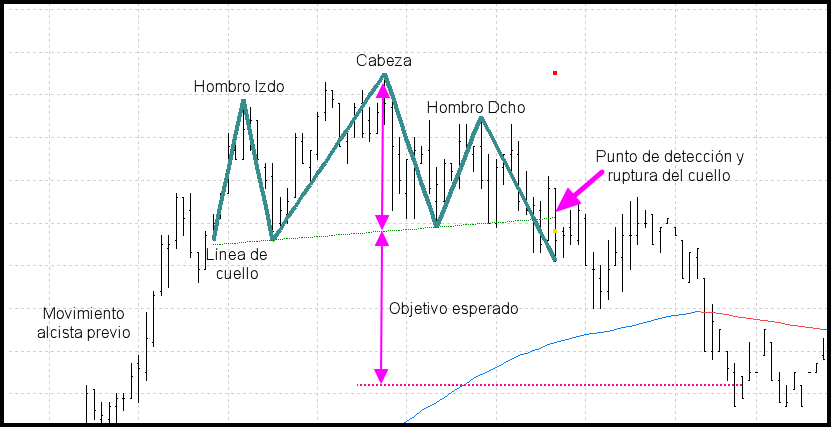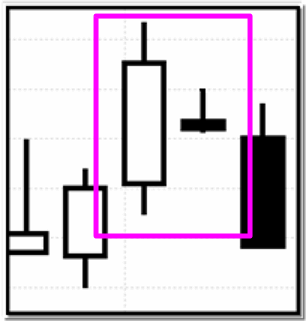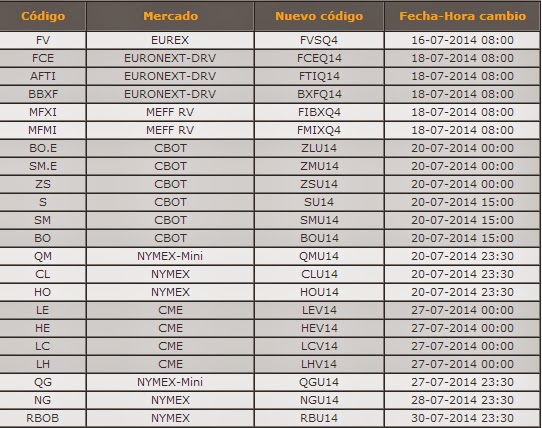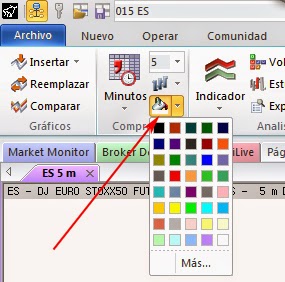Propiedades gráficas. Alertas nuevos ticks
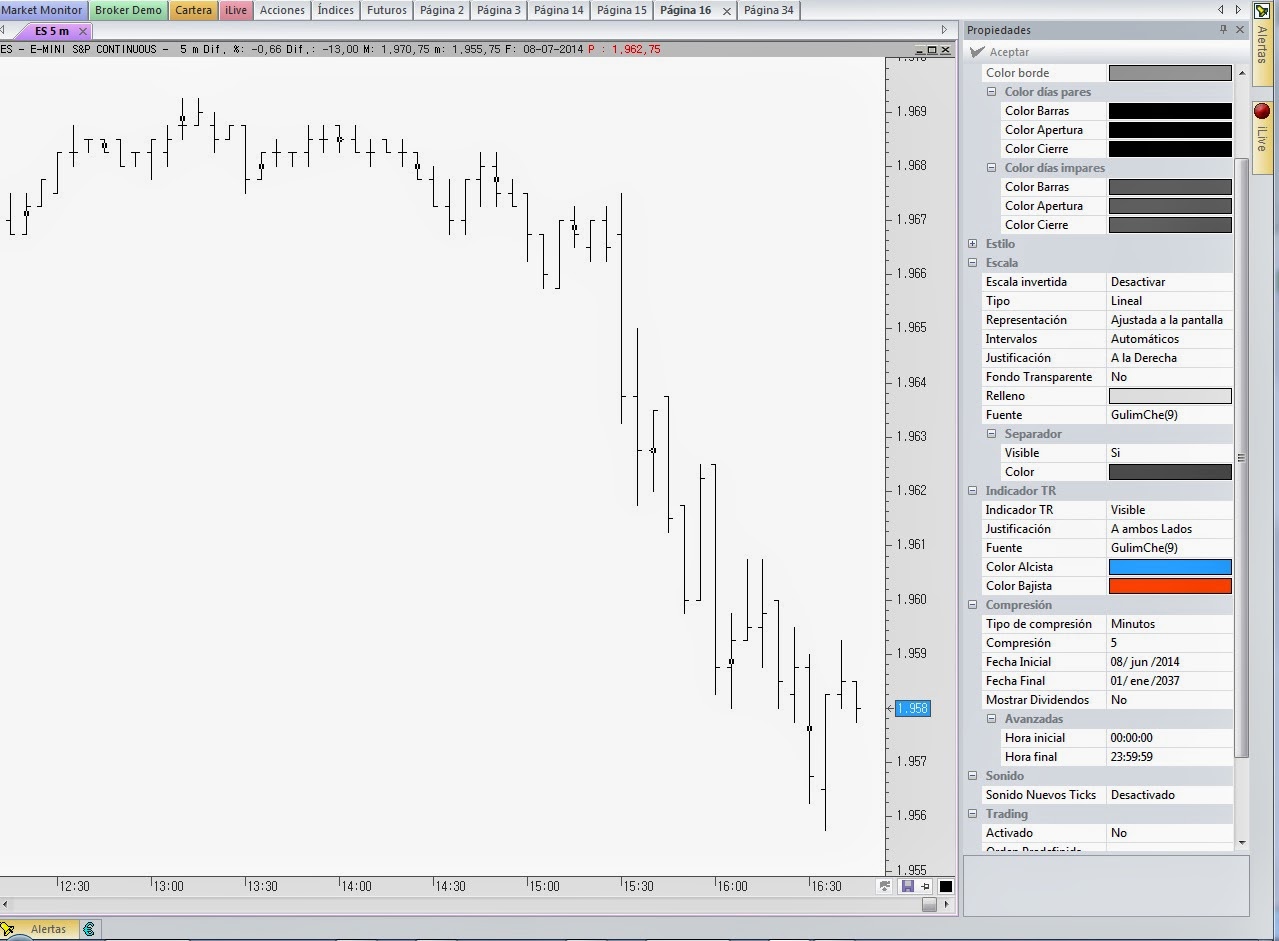
Una de las características del graficador, es la posibilidad de actuar sobre la configuración del cualquier aspecto de la serie histórica a través del editor de propiedades. En esta publicación os indicamos cómo es posible configurar una alerta de sonido que nos avise cada vez que llega un tick al gráfico. Para esto es preciso pulsar sobre la serie de datos, mostrándose en el editor de propiedades todas las opciones de configuración agrupadas por categoría en función del tipo. En la imagen vemos los diferentes grupos (Estilo, Escala, Indicador TR…). Para activar la señal acústica ante un nuevo tick, es necesario activar la opción Sonido Nuevos Ticks de la categoría Sonido . Una vez que lo activamos tenemos opción de elegir diferentes tipos de señales acústicas, teniendo posibilidad de escoger cualquier archivo de sonido, siempre y cuando esté en formato wav . En este caso se seleccionaría la opción Usuario desde la cual podemos acceder al a carpeta Sounds del programa, donde hay algu...
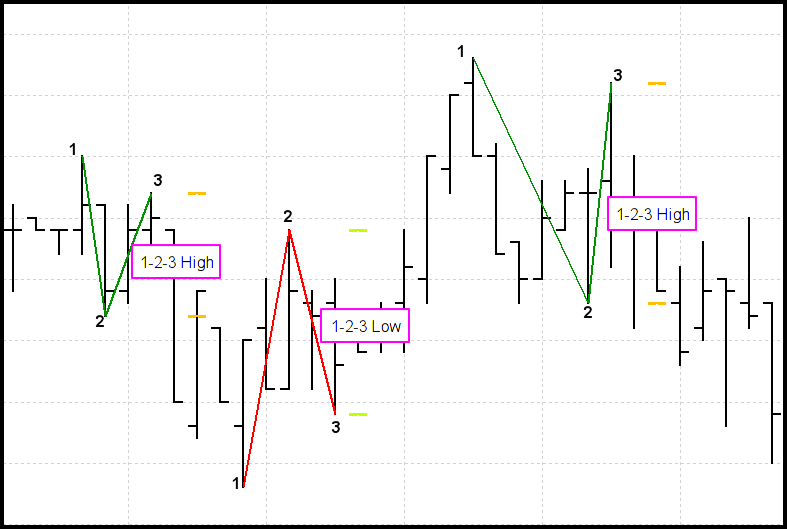
.jpg)